双栏排版中设置贯穿两栏的脚注
- 格式:doc
- 大小:122.50 KB
- 文档页数:3

word科技论文排版(两栏,脚注,文末两栏对齐)综合了几个人的成果,致谢!在论文排版中,在题目或作者处插入了脚注后,再对正文分栏时;或者先分栏,再在题目或作者处插入脚注,分栏后的正文就跑到下一页上去了。
稿件格式的要求:1.题目和摘要部分不分栏,正文部分要求分两栏;2.在首页底部用脚注方式插入作者简介,脚注要撑满页面,即通栏。
示意图如下标题------------------------------------摘要---------------------------------------------------------------------------正文 -------- | ---------------------------- | ---------------------------- | ---------------------------- | ---------------------------- | ---------------------------- | ---------------------------- | ---------------------------- | --------------_______脚注--------------------------------------------------解决方案之word2003,打开工具-->选项,设置兼容性,选中按照word 6.x/95/97的方式排放脚注。
解决方案之word2007,在word2007左上角圆形图标->word选项->在左边列中点高级->在右边的“兼容性选项”下点“版式选项”,展开版式选项,勾选按word 6.x/95/97的方式排安排脚注。
解决方案之word2010,选择文件—>选项—>高级,选择最后的版式选项,勾选按word 6.x/95/97的方式排安排脚注。

Word文章分栏在页脚添加页码
一、分两栏的情况
同时摁下“ctrl+F9”,就会出现两个大括号﹛﹛﹜﹜,在括号里输入公式,注意是在英文状态下。
左边﹛=﹛PAGE﹜*2-1﹜1,右边﹛=﹛PAGE﹜*2﹜2公式完成后,选中﹛=﹛PAGE﹜*2-1﹜1、﹛=﹛PAGE﹜*2﹜2,右键选择“更新域”,再次选中,右键选择“切换域代码”。
在页脚就会出现,1 2 二、分三栏的情况
同时摁下“ctrl+F9”,就会出现两个大括号﹛﹛﹜﹜,在括号里输入公式,注意是在英文状态下。
左边﹛=﹛PAGE﹜*3-2﹜1,中间﹛=﹛PAGE﹜*3-1﹜2,右边﹛=﹛PAGE﹜*3﹜3。
公式完成后,选中﹛=﹛PAGE﹜*3-2﹜1、﹛=﹛PAGE﹜*3-1﹜2、﹛=﹛PAGE﹜*3﹜3。
右键选择“更新域”,再次选中,右键选择“切换域代码”。
在页脚就会出现,1 2 3
三、页脚呈现第×页情况(以3栏为列)
在输入公式的前后,加上“第”、“页”字样。
如“第1页”。
特别注意,在选中的时候,不能选择汉字,只能选公式1。
要分3次选中﹛=﹛PAGE﹜*3-2﹜1、﹛=﹛PAGE﹜*3-1﹜2、﹛=﹛PAGE﹜*3﹜3。
最后就会出现,第1页第2页第3页。

word中设置脚注的方法步骤
针对word文档中的某些文字,常常需要添加脚注,那么脚注需要怎么添加呢?在下面就由店铺给大家分享下word中设置脚注的技巧,希望能帮助到您。
word中设置脚注方法一
步骤一:如下图,我们想对“尘归尘,土归土”这句话的来源进行注释。
步骤二:将光标放在要插入的文本后面,选择【引用】-【插入脚注】。
word中设置脚注方法图2
步骤三:这时,在当前页面下方就出现了一条横线和一个序号,由于是第一个脚注,因此是1。
word中设置脚注方法图3
步骤四:我们可以在该序号后面输入想要加注释的文本。
word中设置脚注方法图4
步骤五:返回正文,要加脚注的位置就出现了一个类似上标的序号1。
word中设置脚注方法图5
步骤六:将光标放在脚注序号就会显示出脚注内容,双击可以跳转到页面下方的脚注。
word中设置脚注方法图6
word中设置脚注方法二
步骤一:将需要添加脚注的Word文档打开。
word中设置脚注方法图7
步骤二:单击上方的引用。
word中设置脚注方法图8
步骤三:然后可以看到插入脚注,单击打开。
word中设置脚注方法图9
步骤四:接着在文章的最下面就可以添加脚注了。
word中设置脚注方法图10
步骤五:当然,上面说了,可以直接使用快捷键添加脚注。
Ctrl+Alt+F
word中设置脚注方法图11
word中设置脚注方法图12。

Word中如何调整和设置脚注的位置在Word中,我们可以通过以下步骤来调整和设置脚注的位置。
第一步,打开Word文档,找到需要设置脚注的内容。
可以是整个文档,也可以是其中的一部分。
第二步,将光标放在需要设置脚注的文字后面,点击“参考”选项卡中的“脚注”按钮。
这将打开“脚注和尾注”对话框。
第三步,在“脚注和尾注”对话框中,我们可以进行一系列的设置。
首先,我们需要选择“脚注”选项卡。
在该选项卡中,有一个“位置”选项。
点击“位置”选项后面的下拉菜单,可以选择脚注的位置,包括“页脚底部居中”、“页脚底部右侧”、“页脚底部左侧”等等。
根据需要选择合适的位置。
第四步,设置完位置后,我们还可以进一步调整脚注的格式。
在“脚注和尾注”对话框中,可以设置脚注的样式、编号格式、开始编号等等。
根据需要进行相应的设置。
第五步,设置完成后,点击“应用”按钮。
这样,选中的文字就会出现带有脚注格式的标号,同时在页面底部会出现相应的脚注内容。
通过以上步骤,我们可以在Word中方便地调整和设置脚注的位置。
脚注的位置设置根据需要选择,可以是页脚底部居中、右侧或左侧等。
同时,我们还可以进行进一步的格式调整,如设置样式、编号格式等。
这些设置可以使文档更加规范、整洁,并帮助读者更好地理解文章内容。
总结起来,Word中调整和设置脚注的位置包括以下几个步骤:打开Word文档,选择需要设置脚注的内容,点击“参考”选项卡中的“脚注”按钮,进入“脚注和尾注”对话框,选择合适的脚注位置,进行进一步的格式调整,点击“应用”按钮。
通过这些简单的操作,我们可以轻松地实现对脚注位置的调整和设置。

Word中如何使用“脚注、尾注”功能写论文要有参考文献,但是每次写论文,遇到的第一个头疼的问题就是参考文献的插入。
Word脚注和尾注功能能使引用参考文献这项工作变得非常简单。
脚注:是在页面下端添加的注释,如添加在一篇论文首页下端的作者情况简介;尾注:是在文档尾部(或节的尾部)添加的注释,如添加在一篇论文末尾的参考文献目录。
Word添加的脚注和尾注由两个互相链接的部分组成。
即:注释标记和对应的注释文本。
Word可自动为标记编号或由用户创建自定义标记。
删除注释标记时,与之对应的注释文本同时被删除。
添加、删除或移动自动编号的注释标记时,Word将对注释标记重新编号。
1、以尾注的方式插入第一个参考文献将光标定位于Word文档中将要插入参考文献的位置,按“插入/引用/脚注和尾注”。
对话框中选择“尾注”,编号方式选“自动编号”,所在位置建议选“节的结尾”或者“文档结尾”,编号格式为“1,2,3”。
按“插入”按钮。
确定后在该处就插入了一个上标“1”,而光标自动跳到文章最后,前面就是一个上标“1”,这就是输入第一个参考文献的地方。
对着参考文献前面的“1”双击,光标就回到文章内容中插入参考文献的地方,可以继续写文章。
在下一个要插入参考文献的地方再次按以上方法插入尾注,就会出现一个“2”(Word会自动排序),继续输入所要插入的参考文献。
正文第1页共3页2、给插入的参考文献加中括号用Word自动插入的参考文献是没有中括号的,可以通过替换功能间接实现:选择“编辑/查找”,如果用了尾注就查找尾注标记^e,然后全部替换为[^&]即可;如果用了脚注就查找脚注标记^f,再全部替换为[^&]便可以了(注意查找时让“不限定格式”按钮为灰色),这时不管是文章中还是尾注中的参考文献编号都加上了中括号。
当然也可以替换为<>{}[]()等任何格式。
如果记不住^e、^f这样的符号,可以在“替换(P)”对话框中点开“高级”选项,在“特殊字符(E)”中进行选择。

Word如何制作和嵌入引用文献的脚注和尾注引用文献是学术写作中必不可少的一部分,它不仅能够增加文章的可信度,还能够方便读者查找相关资料。
在使用Word进行写作时,我们可以通过制作和嵌入引用文献的脚注和尾注来实现这一功能。
本文将介绍Word如何制作和嵌入引用文献的脚注和尾注,并提供一些使用技巧。
一、制作脚注和尾注在Word中,制作脚注和尾注非常简单。
首先,我们需要将光标移动到需要添加脚注或尾注的位置。
然后,点击Word菜单栏中的“引用”选项卡,找到“脚注和尾注”按钮。
点击该按钮后,会弹出一个对话框,我们可以选择添加脚注还是尾注。
在对话框中,我们可以选择脚注和尾注的格式,如阿拉伯数字、字母等。
选择好格式后,点击“确定”按钮,即可在文档中添加脚注或尾注。
二、引用文献的脚注和尾注格式在学术写作中,引用文献的脚注和尾注需要遵循一定的格式。
通常情况下,我们可以采用国际通用的引用文献格式,如APA、MLA等。
在Word中,我们可以通过设置脚注和尾注的样式来实现这一要求。
在“脚注和尾注”对话框中,我们可以选择“自定义格式”选项,然后根据引用文献格式的要求进行设置。
比如,我们可以设置脚注和尾注的字体、字号、缩进等。
通过合理设置,可以使得脚注和尾注的格式与引用文献的格式保持一致。
三、嵌入引用文献在制作和嵌入引用文献的脚注和尾注之前,我们需要先建立一个引用文献库。
在Word中,我们可以通过“引用”选项卡中的“管理资源”按钮来实现。
点击该按钮后,会弹出一个对话框,我们可以在其中添加、编辑和删除引用文献。
在添加引用文献时,我们可以填写文献的作者、标题、出版年份等信息。
通过建立引用文献库,我们可以方便地在写作过程中引用相关文献。
在嵌入引用文献的脚注和尾注时,我们可以使用Word提供的“插入引用”功能。
在需要添加引用文献的位置,我们可以点击Word菜单栏中的“插入”选项卡,找到“引用”按钮。
点击该按钮后,会弹出一个对话框,我们可以选择需要引用的文献。
![[Word]分栏设置页眉页脚,页码每栏显示](https://img.taocdn.com/s1/m/1853378c83d049649b665849.png)
[Word]分栏设置页眉页脚,页码每栏显示
Ⅰ、分2栏:
1.打开“页眉/页脚”工具栏,切换到页脚区域,在第一栏的适当位置,输入“第页,共页”几个字。
2.将光标插入到“第页”两个字的中间,连按两次Ctrl+F9,得到一对包含在一起的花括号{{}},在括号中输入域代码如下:{={Page}*2-1}。
3、选中刚刚输入的域代码,进行复制,并粘贴在页脚处右栏放页码的位置。
4、选中刚刚粘贴上去的域,按右键选择“切换域代码”,将域代码“{={page}*2-1}}”改为“{={page}*2}}”, 按右键选择“更新域”。
5.再将光标插入到“共页”两个字的中间,按照2的方法在其间插入域代码{={NumPages}*2}。
Ⅱ、分3栏或多栏:
切换至任一页的页脚(或页眉)。
在每栏的合适位置输入“第{={page}*X-Y}页”,共{={page}*X}}页,其中:X为栏数,Y为栏数X减第几栏数,例如:分三栏则为:第一栏“第{={page}*3-2}页,共{={page}*3}}页”、第二栏“第{={page}*3-1}页,共{={page}*3}}页”和第三栏“第{={page}*3}页,共{={page}*3}}页”。

常见word分栏问题小结word2007 脚注1。
可以将“视图”转成“普通视图”,双击正文中脚注索引,在普通视图下方会自动出现脚注窗口。
或者在“引用”选项板“脚注”中选择“显示备注”,可以达到同样的效果。
2。
在下拉列表中选择相关选项进行编辑。
例如:“脚注分隔符”,此时可以对分隔符进行编辑3。
此时删除多余回车就可以了。
点击“默认设置”可以对脚注分隔符的默认格式进行修改。
正文分栏,脚注不分栏的设置(word) ...在 word 中想达到如下样式:引用标题(不分栏)摘要(不分栏)正文(分栏)正文第一页左下角插入的脚注(不分栏)正文及以下(分栏)将鼠标放在正文第一句,使用引用--脚注方块右下角的小三角,插入脚注之后,脚注是分栏的,这才知道原来脚注是跟随鼠标所在处的文字的分栏情况的。
然后将鼠标放在标题尾,在如上插入,这下脚注是不分栏了,但是脚注只加在了摘要的后面。
这个问题可以如下解决: word 2003: 工具→选项→兼容性→选项→按照word 6.x/95/97的方式排放脚注 word 2007: word选项→高级→兼容性选项→版式选项(很不起眼,要展开)→按照word 6.x/95/97的方式排放脚注最近往一个杂志上投稿,稿件格式的要求是:1)题目和摘要部分不分栏(1栏),正文部分要求分两栏;2)在首页底部用脚注式插入作者简介,脚注要撑满页面(即占据两栏)在排版过程中,出现了各种各样的问题,为此,我把在分栏时候可能遇到的问题,总结了一下,望对大家有所帮助,也感谢大家对我这么长时间的照顾。
排版的过程中出现了常见的问题:1.如何在一页中有的是一栏,有的是多栏?答:选中需要分栏的文字。
单击“格式”选单下的“分栏”命令,打开“分栏”对话框,根据分栏要求,选中“预设”下除“一栏”外的某种分栏效果。
如果需要的栏数超过三栏,可以在“栏数”框内输入或选择相应的数值。
然后打开“应用范围”下拉列表,选择“所选文字”。

正文分栏,脚注不分栏的设置(word2007)
在 word 中想达到如下样式:
引用
标题(不分栏)
摘要(不分栏)
正文(分栏)
正文第一页左下角插入的脚注(不分栏)
正文及以下(分栏)
将鼠标放在正文第一句,使用
引用--脚注方块右下角的小三角,
插入脚注之后,脚注是分栏的,这才知道原来脚注是跟随鼠标所在处的文字的分栏情况的。
然后将鼠标放在标题尾,在如上插入,这下脚注是不分栏了,但是脚注只加在了摘要的后面。
这个问题可以如下解决:
word 2003:工具→选项→兼容性→选项→按照word 6.x/95/97的方式排放脚注word 2007: word选项→高级→兼容性选项→版式选项(很不起眼,要展开)→按照word 6.x/95/97的方式排放脚注。

转载]论文如何插入脚注(2010-11-11 08:49:30)转载原文标签:转载原文地址:论文如何插入脚注作者:peng方法如下(以Word2000为例):1.光标移到要插入参考文献的地方,菜单中“插入”——“脚注和尾注”。
2.对话框中选择“尾注”,编号方式选“自动编号”,所在位置建议选“节的结尾”。
3.如“自动编号”后不是阿拉伯数字,选右下角的“选项”,在编号格式中选中阿拉伯数字。
4.确定后在该处就插入了一个上标“1”,而光标自动跳到文章最后,前面就是一个上标“1”,这就是输入第一个参考文献的地方。
5.将文章最后的上标“1”的格式改成正常(记住是改格式,而不是将它删掉重新输入,否则参考文献以后就是移动的位置,这个序号也不会变),再在它后面输入所插入的参考文献(格式按杂志要求来慢慢输,好像没有什么办法简化)。
6.对着参考文献前面的“1”双击,光标就回到了文章内容中插入参考文献的地方,可以继续写文章了。
7.在下一个要插入参考文献的地方再次按以上方法插入尾注,就会出现一个“2”(Word已经自动为你排序了),继续输入所要插入的参考文献。
8.所有文献都引用完后,你会发现在第一篇参考文献前面一条短横线(页面视图里才能看到),如果参考文献跨页了,在跨页的地方还有一条长横线,这些线无法选中,也无法删除。
这是尾注的标志,但一般科技论文格式中都不能有这样的线,所以一定要把它们删除。
9.切换到普通视图,菜单中“视图”——“脚注”,这时最下方出现了尾注的编辑栏。
10.在尾注右边的下拉菜单中选择“尾注分隔符”,这时那条短横线出现了,选中它,删除。
11.再在下拉菜单中选择“尾注延续分隔符”,这是那条长横线出现了,选中它,删除。
12.切换回到页面视图,参考文献插入已经完成了。
这时,无论文章如何改动,参考文献都会自动地排好序了。
如果删除了,后面的参考文献也会自动消失,绝不出错。
13.参考文献越多,这种方法的优势就体现的越大。

如何在Word中应用不同的脚注和尾注样式在Word中应用不同的脚注和尾注样式Word是一款功能强大的文字处理软件,为用户提供了丰富多样的样式和格式选项。
在进行文档编辑和排版时,常常需要插入脚注和尾注来提供额外的信息或备注。
本文将介绍如何在Word中应用不同的脚注和尾注样式,以帮助用户更好地进行文档编辑和排版。
一、插入脚注和尾注在Word中,插入脚注和尾注非常简单,只需按照以下步骤进行操作:1. 首先,将光标定位到需要插入脚注或尾注的文本处。
2. 接下来,点击Word顶部菜单栏中的“引用”选项卡,然后在弹出的菜单中找到“脚注和尾注”按钮,并点击。
3. 在弹出的“脚注和尾注”对话框中,可以选择插入脚注或尾注。
同时,还可以选择不同的脚注和尾注样式,并对其进行相应的设置。
4. 确定选择后,点击“插入”按钮即可完成脚注或尾注的插入。
二、设置脚注和尾注样式Word提供了丰富的脚注和尾注样式供用户选择,用户可以根据需求进行设置。
以下是一些常用的脚注和尾注样式:1. 脚注或尾注编号样式用户可以选择脚注或尾注的编号样式,如大写字母、小写字母、数字等。
具体设置步骤如下:在“脚注和尾注”对话框中,点击“脚注”或“尾注”选项卡,然后选择“编号样式”,在下拉列表中选择所需的样式。
2. 脚注或尾注位置样式用户可以选择脚注或尾注的位置,如每页底部、页面底部等。
具体设置步骤如下:在“脚注和尾注”对话框中,点击“脚注”或“尾注”选项卡,然后选择“位置”,在下拉列表中选择所需的位置样式。
3. 脚注或尾注分割线样式用户可以选择是否在脚注或尾注与正文之间添加分割线。
具体设置步骤如下:在“脚注和尾注”对话框中,点击“脚注”或“尾注”选项卡,在“分割线”区域中勾选“分割线”选项即可添加分割线。
4. 脚注或尾注字体样式用户还可以根据需要设置脚注或尾注的字体、字号、颜色等样式。
具体设置步骤如下:在“脚注和尾注”对话框中,点击“脚注”或“尾注”选项卡,在“字体”区域中选择所需的样式。

如何在Word中插入脚注和尾注的引用样式Word是一款广泛使用的文字处理软件,它提供了很多实用的功能,其中包括插入脚注和尾注功能。
脚注和尾注是用来注释文中特定内容或提供参考信息的工具。
在学术写作和文档编辑中,合理使用脚注和尾注可以提高文档的可读性和准确性。
本文将向您介绍如何在Word中插入脚注和尾注的引用样式,以帮助您更好地使用这两个功能。
一、插入脚注的引用样式步骤一:打开Word文档并定位光标首先,打开您的Word文档,找到您希望插入脚注的位置。
然后,将光标定位到您希望插入脚注的文字后面。
步骤二:插入脚注接下来,在Word菜单栏的“引用”选项中,找到“脚注”命令。
点击这个命令后,会弹出一个对话框。
在对话框中,您可以选择要插入的脚注类型,如“脚注”、“尾注”或“简单注释”。
步骤三:设置脚注样式在弹出的对话框中,您可以设置脚注的样式。
首先,选择合适的编号格式,如“1、2、3”或“a、b、c”。
然后,在“位置”选项中,您可以选择脚注的位置,如“页底部”或“页面末尾”。
最后,点击“插入”按钮将脚注插入文档中。
二、插入尾注的引用样式步骤一:打开Word文档并定位光标与插入脚注相似,首先,打开Word文档,并将光标定位到您希望插入尾注的文字后面。
步骤二:插入尾注在Word菜单栏的“引用”选项中,找到“脚注”命令。
点击这个命令后,会弹出一个对话框。
在对话框中,选择“尾注”选项,并点击“插入”按钮。
步骤三:设置尾注样式在弹出的对话框中,您可以设置尾注的样式。
与脚注类似,您可以选择适合的编号格式和位置。
点击“插入”按钮后,尾注将被插入到文档中。
三、引用脚注和尾注插入脚注和尾注后,您可以方便地引用它们。
只需在文中需要引用的位置,打开“引用”选项卡,找到“交叉引用”命令。
点击该命令后,会打开一个对话框。
在对话框中,选择“引用类型”为“脚注”或“尾注”,然后选择相应的脚注或尾注编号,最后点击“插入”按钮。
这样,您就成功地引用了脚注或尾注。

word如何设置贯穿两栏的脚注
写完论文后,需要在第一页的末尾加脚注注明基金来源,摸索了一晚上,和大家分享一下。
将光标正文双栏左栏第一段末尾,引用——点击脚注下标
在弹出的对话框作如下选择,点击插入,自定义标记选择空格。
出现脚注,但是两个问题,第一是有编号,第二是脚注线不顶格。
选中脚注编号,将其设为白色。
接下来就是使脚注线顶格。
视图——普通视图
引用——显示备注
脚注下拉——脚注分隔符。
将空格缩进。
现在就可以切换到页面视图,输入内容。

双栏排版中设置贯穿两栏的脚注
问题:用word进行双栏排版,第一页下面要加作者简介,作为贯穿双栏的脚注,我通过插入的脚注与尾注只能加在单栏下面,而且文中还有个脚注数字1,不知怎样能把作者简介加在第一页下面,并能穿过两栏,同时文中没有数字
解答:示例如下
(1)预计出需要插入的脚注部分需要多少空间,然后将光标放在右栏部分某处(光标以后部分将顺延到下一页)
(2)插入→分页符
(3)
(4)回到上页,会发现光标后的部分都移到下一页了,这时候在该页文字最后的空白处选中一部分空间→页面布局→分栏→一栏
(5)利用下划线画一条黑线
(6)编辑需要的脚注。
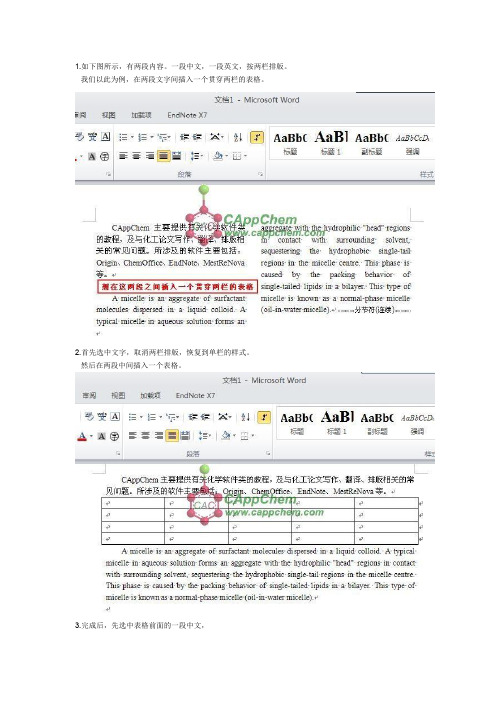

利用Word文档的分栏功能进行多栏排版对于标题所描述的需求,我将按照合适的格式书写本文,具体如下:在Word文档中,分栏功能是进行多栏排版的重要工具。
利用这一功能,我们可以实现对文档内容的整洁美观排版,提升阅读体验。
本文将介绍如何利用Word文档的分栏功能进行多栏排版。
一、打开Word文档首先,打开你需要进行多栏排版的Word文档。
可以通过点击桌面上的Word图标或从开始菜单中找到Word应用程序来打开。
二、选择页面布局在Word文档打开后,点击页面布局选项卡,找到“分栏”选项。
单击该选项,会弹出多栏设置对话框。
三、设置分栏数目和宽度在多栏设置对话框中,可以选择想要的分栏数目和宽度。
如果想要分为两栏,可以选择“2”,如果想要分为三栏,选择“3”,以此类推。
你还可以设置栏宽,可以选择“等宽”或者自定义具体数值。
四、应用到整个文档在设置完分栏数目和宽度后,点击“应用到”选项,可以选择将设置应用到整个文档,或者只应用到当前页面或选定的文本。
根据自己的需求进行选择。
五、编辑排版后的文档内容完成以上设置后,点击确定按钮,Word文档的内容将会按照所设定的分栏数目和宽度进行排版。
接下来,你可以继续编辑和输入内容,在不同的栏中编写不同的段落。
六、插入分节符如果你想要在分栏后插入换页符,以实现更好的版面控制,可以在分栏后按下Ctrl+Enter组合键插入分节符。
这样,你可以对每个栏目进行独立的控制,例如插入页眉、页脚或调整某个栏的宽度。
七、其他分栏设置除了基本的分栏设置外,Word还提供了其他一些分栏设置选项,例如栏间距、栏宽对齐等。
你可以根据需要进行调整,使得多栏排版更符合要求。
总结:通过利用Word文档的分栏功能进行多栏排版,我们可以轻松实现文档内容的整洁美观排布,提升阅读体验。
根据具体需求,我们可以选择分栏数目和宽度,并灵活运用分节符和其他分栏设置选项,进一步控制和调整多栏排版效果。
希望本文的介绍能够帮助你更好地使用Word的分栏功能,并达到预期的多栏排版效果。

如何在Word文档中插入分栏页脚Word文档是一种常见的办公文档格式,它为用户提供了丰富的排版和编辑功能。
在写作过程中,我们可能需要在文档中插入分栏页脚,以便对文档内容进行分组展示。
本文将介绍如何在Word文档中插入分栏页脚。
一、准备工作在开始操作之前,请确保你已经打开了需要插入分栏页脚的Word文档,并且文档已经分成了多栏。
如果你还没有将文档分栏,可以按照以下步骤进行设置:1. 在需要进行分栏的位置,将光标定位到要分栏的位置(或者选中需要分栏的内容)。
2. 在Word菜单栏中选择“页面布局”选项卡。
3. 在“页面布局”选项卡中,找到“分栏”功能区,点击“分栏”按钮。
4. 在弹出的分栏设置对话框中,选择需要的分栏数目和分栏样式,然后点击“确定”按钮。
二、插入分栏页脚完成了文档的分栏设置后,我们可以开始插入分栏页脚了。
按照以下步骤进行操作:1. 在Word菜单栏中选择“插入”选项卡。
2. 在“插入”选项卡中,找到“页码”功能区,点击“页码”按钮。
3. 在弹出的页码设置对话框中,选择“页脚”选项。
4. 在“页脚”选项卡中,可以选择不同的页脚样式。
如果需要插入分栏页脚,请选择“分栏页脚”样式。
5. 点击“确定”按钮后,Word会在分栏页脚中插入页码,并将页码依次编号。
三、自定义分栏页脚Word默认的分栏页脚中只包含页码信息,如果需要自定义分栏页脚内容,可以按照以下步骤进行操作:1. 在文档页面下方的页脚区域双击,或者选择“页眉和页脚工具”选项卡中的“页脚”按钮,进入页脚编辑模式。
2. 在页脚编辑模式中,可以自由编辑页脚内容。
例如,可以插入文本、图片、日期等信息。
3. 完成编辑后,按下“Esc”键退出页脚编辑模式。
四、插入不同的分栏页脚有时候,我们在一个文档中需要插入不同的分栏页脚,以便对不同栏目的内容进行标注。
按照以下步骤操作,可以实现插入不同的分栏页脚:1. 在需要插入不同分栏页脚的位置,将光标定位到某一栏(或者选中某一栏的内容)。
问题:用word进行双栏排版,第一页下面要加作者简介,作为贯穿双栏的脚注,我通过插入的脚注与尾注只能加在单栏下面,而且文中还有个脚注数字1,不知怎样能把作者简介加在第一页下面,并能穿过两栏,同时文中没有数字
解答:示例如下
(1)预计出需要插入的脚注部分需要多少空间,然后将光标放在右栏部分某处(光标以后部分将顺延到下一页)
(2)插入→分页符
(3)
(4)回到上页,会发现光标后的部分都移到下一页了,这时候在该页文字最后的空白处选中一部分空间→页面布局→分栏→一栏
(5)利用下划线画一条黑线
(6)编辑需要的脚注。